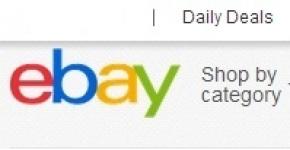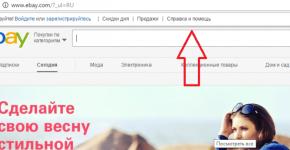บทคัดย่อ: ไฟล์ข้อความ โปรแกรมแก้ไขไฟล์ข้อความ
ไฟล์ข้อความ
ไฟล์ข้อความได้รับการออกแบบมาเพื่อจัดเก็บข้อมูลข้อความ มันอยู่ในไฟล์ดังกล่าวซึ่งเก็บซอร์สโค้ดของโปรแกรมไว้ ส่วนประกอบไฟล์ข้อความสามารถมีความยาวผันแปรได้ ซึ่งส่งผลต่อวิธีการทำงานของคุณอย่างมาก ไฟล์ข้อความ Pascal แต่ละบรรทัดสามารถเข้าถึงได้ตามลำดับเท่านั้น โดยเริ่มจากบรรทัดแรก ขั้นตอนการกำหนด รีเซ็ต เขียนใหม่ อ่าน เขียน และฟังก์ชัน eof สามารถใช้ได้กับไฟล์ข้อความ เมื่อสร้างไฟล์ข้อความ เครื่องหมายพิเศษ EOLN (ท้ายบรรทัด) จะถูกวางไว้ที่ส่วนท้ายของแต่ละระเบียน (บรรทัด) เพื่อตรวจสอบว่าถึงจุดสิ้นสุดของบรรทัดแล้วหรือไม่ มีฟังก์ชันลอจิคัลที่มีชื่อเดียวกัน EOLN(<имя_ф_переменной>) ซึ่งจะประเมินเป็นจริงหากถึงจุดสิ้นสุดของสตริง
นอกเหนือจากขั้นตอนการอ่านและเขียนแล้ว เมื่อทำงานกับไฟล์ข้อความ ยังมีการใช้ readln และ writeln ที่หลากหลายอีกด้วย ความแตกต่างก็คือ กระบวนการ writeln หลังจากเขียนรายการที่กำหนดแล้ว จะเขียนเครื่องหมายจุดสิ้นสุดบรรทัดพิเศษลงในไฟล์ เครื่องหมายนี้ถูกมองว่าเป็นการเปลี่ยนไปสู่บรรทัดใหม่ หลังจากอ่านรายการที่กำหนดแล้ว กระบวนการ readln จะค้นหาตัวสิ้นสุดบรรทัดถัดไปในไฟล์และเตรียมการอ่านตั้งแต่ต้นบรรทัดถัดไป
ตัวอย่างการแก้ปัญหาไฟล์
สมมติว่าเราต้องสร้างไฟล์ข้อความแล้วคัดลอกจากไฟล์นี้ไปยังไฟล์ที่สองเฉพาะบรรทัดที่ขึ้นต้นด้วยตัวอักษร "A" หรือ "a"
สารละลาย:เราจะต้องมีตัวแปรไฟล์สองตัว f1 และ f2 เนื่องจากทั้งสองไฟล์เป็นข้อความ ประเภทของตัวแปรจะเป็นข้อความ งานแบ่งออกเป็นสองขั้นตอน: ขั้นตอนแรกคือการสร้างไฟล์แรก; ไฟล์ที่สองกำลังอ่านไฟล์แรกและสร้างไฟล์ที่สอง จากนั้นจึงแสดงเนื้อหาของไฟล์ที่สอง
โปรแกรมไพรเมอร์;
วาร์ f1,f2:ข้อความ;
ฉัน,n: จำนวนเต็ม;
ส:สตริง;
เริ่ม
(สร้างไฟล์แรก)
กำหนด(f1, 'file1.txt'); (เราสร้างการเชื่อมต่อระหว่างตัวแปรไฟล์และไฟล์ฟิสิคัลบนดิสก์)
เขียนใหม่(f1); (เปิดไฟล์เพื่อเขียน)
Readln(n) (กำหนดจำนวนบรรทัดที่จะป้อน)
สำหรับ i:=1 ถึง n ทำ
เริ่ม
อ่านแล้ว; (ป้อนสตริงจากแป้นพิมพ์)
เขียน(f1,s); (เราเขียนบรรทัดตามลำดับลงในไฟล์)
จบ;
ปิด(f1); (เราทำงานกับไฟล์แรกเสร็จแล้วตอนนี้มีไฟล์ในดิสก์ชื่อ file1.txt มีบรรทัดที่เราป้อนเราสามารถจบโปรแกรมได้ที่นี่เราสามารถทำงานกับไฟล์ในโปรแกรมอื่นต่อในเวลาอื่นได้ แต่ เราจะดำเนินการต่อ)
(ภาคสอง: อ่านจากไฟล์แรกและสร้างไฟล์ที่สอง)
รีเซ็ต(f1); (เปิดไฟล์แรกเพื่ออ่าน)
กำหนด(f2, 'file2.txt'); (เราสร้างการเชื่อมต่อระหว่างตัวแปรไฟล์ที่สองและฟิสิคัลไฟล์)
เขียนใหม่(f2); (เปิดไฟล์ที่สองเพื่อเขียน)
(ต่อไปคุณจะต้องอ่านบรรทัดจากไฟล์แรกตามลำดับ ตรวจสอบว่าตรงตามเงื่อนไขหรือไม่ และเขียนบรรทัดที่ต้องการลงในไฟล์ที่สอง หากต้องการอ่านจากไฟล์ข้อความขอแนะนำให้ใช้การวนซ้ำตามเงื่อนไข “ จนกระทั่งสิ้นสุดไฟล์”)
ในขณะที่ไม่ใช่ eof(f1) ทำ
เริ่ม
Readln(f1,s);(อ่านบรรทัดถัดไปจากไฟล์แรก)
ถ้า (s='A') หรือ (s='a') แล้ว
เขียน(f2,s); (เราเขียนบรรทัดที่ตรงตามเงื่อนไขลงในไฟล์ที่สอง)
จบ;
ปิด(f1,f2); (เราทำงานกับไฟล์เสร็จแล้ว)
(ส่วนที่สาม: แสดงไฟล์ที่สอง)
เขียน;
Writeln('ไฟล์ที่สองมีบรรทัด:');
รีเซ็ต(f2); (เปิดไฟล์ที่สองเพื่ออ่าน)
ในขณะที่ไม่ใช่ eof(f2) do (จนกระทั่งสิ้นสุดไฟล์ที่สอง)
เริ่ม
Readln(f2,s);(อ่านบรรทัดถัดไปจากไฟล์ที่สอง)
เขียน; (แสดงเส้นบนหน้าจอ)
จบ;
จบ.
ภารกิจที่ 1:ได้รับไฟล์ข้อความ นับจำนวนบรรทัดในไฟล์
- เปิดไฟล์เพื่ออ่าน
- จัดระเบียบข้อมูลการอ่านจากไฟล์ทีละบรรทัด (readln(f,s) โดยที่ s คือตัวแปรประเภทสตริง) โดยนับค่าของตัวแปรตัวนับ k ในแต่ละขั้นตอนการอ่าน
- แสดงค่าของตัวแปรตัวนับ
- ปิดไฟล์.
โปรแกรม z1;
var k:จำนวนเต็ม;
ส:สตริง;
ฉ:ข้อความ;
เริ่ม
มอบหมาย(f,"input.pas");
รีเซ็ต(ฉ);
เค:=0;
ในขณะที่ไม่ได้เริ่มต้น eof(f)
readln(f,s); k:=k+1;จบ;
writeln("k=",k);
ปิด(ฉ);
จบ.
ภารกิจที่ 2:ได้รับไฟล์ข้อความ พิมพ์บรรทัดทั้งหมดที่ขึ้นต้นด้วยอักขระ "T"
มาสร้างอัลกอริทึมสำหรับการแก้ปัญหากัน (สร้างไฟล์ข้อมูลข้อความ – input.pas ก่อนที่จะเริ่มแก้ไขปัญหา):
- ลิงก์ไฟล์โลจิคัล f ไปยังไฟล์ฟิสิคัล input.pas;
- เปิดไฟล์เพื่ออ่าน
- จัดระเบียบข้อมูลการอ่านจากไฟล์ทีละบรรทัด (readln(f,s) โดยที่ s คือตัวแปรประเภทสตริง) ตรวจสอบในแต่ละขั้นตอนว่าบรรทัดตรงตามเงื่อนไขหรือไม่: อักขระตัวแรกคือ "T" และหากเป็นเช่นนั้น แสดงบรรทัดนี้บนหน้าจอ
- ปิดไฟล์.
โปรแกรม z2;
var k:จำนวนเต็ม;
ส:สตริง;
ฉ:ข้อความ;
เริ่ม
มอบหมาย(f,"input.pas");
รีเซ็ต(ฉ);
ในขณะที่ไม่ได้เริ่มต้น eof(f)
readln(f,s);
ถ้า s='T' ให้เขียนคำสั่งนั้น
จบ;
ปิด(ฉ);
จบ.
ภารกิจที่ 3:ได้รับไฟล์ข้อความ พิมพ์บรรทัดทั้งหมดที่มีอักขระมากกว่า 30 ตัว
มาสร้างอัลกอริทึมสำหรับการแก้ปัญหากัน (สร้างไฟล์ข้อมูลข้อความ – input.pas ก่อนที่จะเริ่มแก้ไขปัญหา):
- ลิงก์ไฟล์โลจิคัล f ไปยังไฟล์ฟิสิคัล input.pas;
- เปิดไฟล์เพื่ออ่าน
- จัดระเบียบข้อมูลการอ่านจากไฟล์ทีละบรรทัด (readln(f,s) โดยที่ s คือตัวแปรประเภทสตริง) ตรวจสอบในแต่ละขั้นตอนว่าบรรทัดตรงตามเงื่อนไขหรือไม่: ความยาวบรรทัดมากกว่า 30 และหากเป็นเช่นนั้น ให้แสดง บรรทัดนี้บนหน้าจอ
- ปิดไฟล์.
โปรแกรม z3;
var k:จำนวนเต็ม;
ส:สตริง;
ฉ:ข้อความ;
เริ่ม
มอบหมาย(f,"input.pas");
รีเซ็ต(ฉ);
ในขณะที่ไม่ได้เริ่มต้น eof(f)
readln(f,s);
ถ้า length(s)>=30 แล้ว writeln(s)
จบ;
ปิด(ฉ);
จบ.
ภารกิจที่ 4:ได้รับไฟล์ข้อความ พิมพ์บรรทัดทั้งหมดที่มีข้อความที่กำหนดเป็นส่วน
มาสร้างอัลกอริทึมสำหรับการแก้ปัญหากัน (สร้างไฟล์ข้อมูลข้อความ – input.pas ก่อนที่จะเริ่มแก้ไขปัญหา):
- ลิงก์ไฟล์โลจิคัล f ไปยังไฟล์ฟิสิคัล input.pas;
- เปิดไฟล์เพื่ออ่าน
- ตั้งค่าส่วนของข้อความที่จะค้นหา (s1);
- จัดระเบียบข้อมูลการอ่านจากไฟล์ทีละบรรทัด (readln(f,s) โดยที่ s คือตัวแปรประเภทสตริง) ตรวจสอบในแต่ละขั้นตอนว่าบรรทัดตรงตามเงื่อนไขหรือไม่ โดยมีข้อความที่ระบุ (s1) เป็นส่วนย่อย และถ้าเป็นเช่นนั้นให้ส่งออกบรรทัดนี้ไปที่หน้าจอ
- ปิดไฟล์.
โปรแกรม z4;
var k:จำนวนเต็ม;
s1,s:สตริง;
ฉ:ข้อความ;
เริ่ม
writeln('ป้อนส่วนข้อความ’);
อ่าน (s1);
มอบหมาย(f,"input.pas");
รีเซ็ต(ฉ);
ในขณะที่ไม่ได้เริ่มต้น eof(f)
readln(f,s);
ถ้าตำแหน่ง (s1,s)<>0 แล้วเขียน (s);
จบ;
ปิด(ฉ);
จบ.
ภารกิจที่ 5:ได้รับไฟล์ข้อความ พิมพ์บรรทัดที่ 5 ไปยังไฟล์ข้อความใหม่และส่วนที่เหลือไปที่หน้าจอ
มาสร้างอัลกอริทึมสำหรับการแก้ปัญหากัน (สร้างไฟล์ข้อมูลข้อความ – input.pas ก่อนที่จะเริ่มแก้ไขปัญหา):
- เชื่อมโยงโลจิคัลไฟล์ f กับฟิสิคัลไฟล์ input.pas และโลจิคัลไฟล์ g กับฟิสิคัลไฟล์ output.pas
- เปิดไฟล์เพื่ออ่าน
- จัดระเบียบข้อมูลการอ่านจากไฟล์ทีละบรรทัด (readln(f,s) โดยที่ s เป็นตัวแปรประเภทสตริง) นับค่าของตัวแปรตัวนับ k ในแต่ละขั้นตอนการอ่าน และตรวจสอบในแต่ละขั้นตอนว่าค่าตัวนับเป็น เท่ากับ 5 และถ้าเป็นเช่นนั้น ให้ส่งออกบรรทัดนี้ไปที่ไฟล์ g หรือส่งออกไปที่หน้าจอ
- ปิดไฟล์.
โปรแกรม z5;
var k:จำนวนเต็ม;
ส:สตริง;
f,g:ข้อความ;
เริ่ม
มอบหมาย(f,"input.pas");
รีเซ็ต(ฉ);
มอบหมาย(g,"output.pas");
เขียนใหม่(g);
เค:=0;
ในขณะที่ไม่ได้เริ่มต้น eof(f)
readln(f,s);k:=k+1;
ถ้า k=5 แล้ว writeln(g,s);
จบ;
ปิด(ฉ); ปิด(ฉ);
รูปแบบ TXT เป็นรูปแบบที่ใช้กันทั่วไปในการจัดเก็บและส่งข้อมูลข้อความหลังจาก . ไฟล์ TXT อาจเป็นบล็อกข้อมูลข้อความที่มีการจัดรูปแบบ/ไม่จัดรูปแบบ ซึ่งใช้เป็นลำดับบรรทัด
เครื่องมือการจัดรูปแบบสามารถนำไปใช้กับบล็อกข้อความของข้อมูลดังกล่าวและตั้งค่า: ขนาดและสไตล์แบบอักษร ระยะห่างบรรทัด รวมถึงองค์ประกอบสไตล์อื่น ๆ ขึ้นอยู่กับความต้องการของผู้ใช้
ใน Windows OS ไฟล์ TXT เรียกว่า “ เอกสารข้อความ- หากไฟล์ TXT อยู่ในแพ็คเกจซอฟต์แวร์ที่ติดตั้งไว้ ไฟล์นั้นจะมีชื่อ “ อ่านฉัน” (ในกรณีส่วนใหญ่)
TXT เป็นรูปแบบพื้นฐานที่สุดสำหรับการแสดงข้อมูลข้อความ แต่เป็นพื้นฐานสำหรับส่วนขยายพิเศษเพิ่มเติม เช่น และ
เอกสารข้อความ TXT สามารถรองรับการแก้ไขได้ไม่เพียงแต่บนพีซีที่มีระบบปฏิบัติการหลากหลาย (Windows, Mac, Linux) แต่ยังบนอุปกรณ์เคลื่อนที่ iPhone และ iPad ที่ใช้ Android นอกจากนี้ยังรองรับ e-books Txt บนแพลตฟอร์มมือถือ
โปรแกรมสำหรับเปิดไฟล์ TXT
โปรแกรม txt สำหรับผู้ใช้ Windows OS ส่วนใหญ่เป็นแบบดั้งเดิม” สมุดบันทึก” หรือเครื่องมือ Microsoft Office มาตรฐาน (MS Word)
เป็นที่น่าสังเกตว่าการทำงานร่วมกับส่วนขยาย TXT นั้นถูกนำไปใช้กับอินเทอร์เน็ตเบราว์เซอร์ส่วนใหญ่ ( อินเทอร์เน็ตเอ็กซ์พลอเรอร์, โอเปร่าและอื่น ๆ). แอปพลิเคชันทั่วไปอื่นๆ (ซึ่งคุณต้องดาวน์โหลดเอกสาร Txt ก่อน) ที่รองรับการสร้าง/เปิด/แก้ไขไฟล์ ได้แก่:
- สตาร์ออฟฟิศ (ระบบปฏิบัติการ Windows);
- Geany (ระบบปฏิบัติการ Windows);
- (ระบบปฏิบัติการวินโดวส์);
- แก้ไขข้อความของ Apple (Mac OS);
- ความสามารถ (Mac OS);
- พลานาเมซานีโอออฟฟิศ (Mac OS);
- gedit (ระบบปฏิบัติการ Linux);
- Kwrite (ระบบปฏิบัติการลินุกซ์)
หากต้องการแสดงข้อมูลข้อความบนหน้าจอ iPhone, iPad หรืออุปกรณ์มือถืออื่น ๆ คุณสามารถใช้หนึ่งในโปรแกรม Kingsoft office สำหรับ Android หรือ Officesuite viewer ได้
วิธีแปลง TXT เป็นรูปแบบอื่น
- TXT -> ASCII (ซอฟต์แวร์ที่แนะนำ - Microsoft windows notepad);
- TXT -> ASC, TXT -> AWW (ซอฟต์แวร์ที่แนะนำ - ความสามารถในการเขียน);
- TXT -> CBR (ซอฟต์แวร์ที่แนะนำ - แปลงไฟล์ออนไลน์ฟรี);
- TXT -> DOC, TXT -> DOCX, TXT -> ODT, TXT -> PDF, TXT -> RTF (ซอฟต์แวร์ที่แนะนำ -);
- TXT -> EPUB, TXT -> SNB (ซอฟต์แวร์ที่แนะนำ - Calibre);
- TXT -> LWP (ซอฟต์แวร์ที่แนะนำ - ความสามารถในการเขียน)
ซอฟต์แวร์นี้รองรับการทำงานบน Windows OS
ทำไมต้อง TXT และข้อดีของมันคืออะไร?
เราสามารถพูดได้ว่าส่วนขยาย TXT เป็นหนึ่งในรูปแบบที่เป็นสากลที่สุดในการจัดเก็บและส่งข้อมูลข้อความ ไฟล์ TXT ได้รับการดัดแปลงอย่างสมบูรณ์แบบสำหรับโปรแกรมแก้ไขข้อความที่หลากหลาย รวมถึงแอปพลิเคชันระบบปฏิบัติการภายใน
ไฟล์(ไฟล์ภาษาอังกฤษ - โฟลเดอร์) - แนวคิดในการคำนวณ: เอนทิตีที่ช่วยให้คุณเข้าถึงทรัพยากรใด ๆ ของระบบคอมพิวเตอร์และมีคุณสมบัติหลายประการ:
- ชื่อคงที่ (ลำดับของอักขระ ตัวเลข หรืออย่างอื่นที่ทำให้ไฟล์มีลักษณะเฉพาะ)
- การแสดงเชิงตรรกะบางอย่างและการดำเนินการอ่าน/เขียนที่สอดคล้องกัน
มันสามารถเป็นอะไรก็ได้ - จากลำดับของบิต (แม้ว่าเราจะอ่านเป็นไบต์หรือในกลุ่มคำที่มีไบต์สี่, แปด, สิบหกอย่างละ) ไปจนถึงฐานข้อมูลที่มีองค์กรที่กำหนดเองหรือตัวเลือกระดับกลางใด ๆ ฐานข้อมูลหลายมิติสั่งอย่างเคร่งครัด
กรณีแรกสอดคล้องกับการดำเนินการอ่าน/เขียนของสตรีมและ/หรืออาเรย์ (นั่นคือ ตามลำดับหรือด้วยการเข้าถึงดัชนี) กรณีที่สอง - คำสั่ง DBMS ตัวเลือกระดับกลาง ได้แก่ การอ่านและแยกวิเคราะห์รูปแบบไฟล์ต่างๆ
(เนื้อหาจากวิกิพีเดีย – สารานุกรมเสรี)
พระเจ้าช่างไร้สาระจริงๆ (© olivur77)
คุณเข้าใจอะไรไหม? ฉันไม่. แน่นอนว่าคำจำกัดความในวิกิพีเดียน่าจะถูกต้อง แต่ก็ไม่ได้ให้ความเข้าใจใดๆ แก่มนุษย์ธรรมดา (เช่นฉัน)
ไฟล์คืออะไร? อธิบายเป็นภาษาปกติ
ให้ฉันอธิบายอีกครั้งพร้อมตัวอย่าง ไฟล์มิฉะนั้น การตีความเชิงวิชาการ และโดยเฉพาะอย่างยิ่งการแปลจากภาษาอังกฤษนั้นน่าเบื่อ
คุณเคยสงสัยหรือไม่ว่าทำไมเมื่อคุณคลิกที่ "ภาพถ่ายขนาดเล็ก" () โปรแกรม (รวมถึงไฟล์และบางครั้งหลายไฟล์) จะเปิดขึ้นเพื่อดูภาพถ่าย เมื่อเราคลิกทางลัดหนัง () โปรแกรมดูหนังจะเริ่มทำงานหรือไม่? เมื่อเราคลิกที่ทางลัด (เช่นไฟล์) เพื่อการสื่อสารฟรี (ตัวอย่าง) โปรแกรมจะเปิดขึ้นโดยที่เราสื่อสารกับเพื่อนและญาติได้ฟรีและยังเห็นหน้ากันด้วยซ้ำ?
ทำไมสิ่งนี้ถึงเกิดขึ้น? หากคุณคิดว่าระบบปฏิบัติการ Windows ฉลาดมาก แสดงว่าคุณคิดผิดอย่างร้ายแรง
ฉันต้องการขจัดความเชื่อผิด ๆ เกี่ยวกับ "ความฉลาด" ของระบบปฏิบัติการ Windows และแนะนำให้คุณรู้จักกับแนวคิดเช่น "ไฟล์", "นามสกุล", "รูปแบบ".
คำพูดเมื่อเห็นแวบแรกนั้นน่ากลัวและเข้าใจยาก แต่จริงๆ แล้วทุกอย่างค่อนข้างเรียบง่ายและเราจะได้เห็นสิ่งนี้ในไม่ช้า
มาปรับแต่งกัน (ดังแสดงในภาพด้านล่าง) ซึ่งจะช่วยให้เราเข้าใจแนวคิดเหล่านี้
คลิกปุ่ม "Start" เลือก "Control Panel" (หากคุณต้องการข้อมูลเพิ่มเติมเกี่ยวกับสิ่งนี้ ให้ไปที่ ) หากมุมมอง "แผงควบคุม" ของคุณไม่เหมือนกับในรูปภาพ (แต่น่าจะเป็น "มุมมองหมวดหมู่" เนื่องจากมุมมองนี้ได้รับการติดตั้งตามค่าเริ่มต้น) จากนั้นคลิกซ้ายที่คำจารึก "สลับเป็นมุมมองคลาสสิก"
จากนั้นดับเบิลคลิกอย่างรวดเร็วที่ไอคอน "ตัวเลือกโฟลเดอร์" ด้วยปุ่มซ้ายของเมาส์ - คุณจะเห็นการตั้งค่าคุณสมบัติของโฟลเดอร์ โดยค่าเริ่มต้น คุณจะถูกนำไปที่แท็บ "ทั่วไป" คลิกซ้ายบนแท็บมุมมอง
ยกเลิกการทำเครื่องหมายที่ช่องถัดจาก "ซ่อนส่วนขยายสำหรับประเภทไฟล์ที่รู้จัก" โดยคลิกซ้ายที่ไฟล์ หากคุณไม่เห็นคำจารึกนี้ ให้ใช้แถบเลื่อนด้านขวา (แถบเลื่อน) และ "เลื่อน" ไปที่ท้ายเมนู (เลื่อนตัวชี้เมาส์ไปไว้เหนือแถบเลื่อน กดปุ่มซ้ายของเมาส์ และในขณะที่กดปุ่มค้างไว้ ให้ลาก เลื่อนลง)
จะสร้างไฟล์ได้อย่างไร? ใช้ txt เป็นตัวอย่าง
เริ่มต้นด้วยตัวอย่างง่ายๆ มาสร้างเอกสารข้อความปกติ (ไฟล์) บนเดสก์ท็อปของเรากัน เราจะทำดังนี้
วางตัวชี้เมาส์ (เคอร์เซอร์) ไว้ในบริเวณเดสก์ท็อปที่ไม่มีทางลัด คลิกขวาและคลิกซ้าย "สร้าง" - "เอกสารข้อความ"

ทางลัดควรปรากฏบนเดสก์ท็อปพร้อมรูปภาพ "แผ่นใบไม้บนสปริงราวกับมีข้อความ" ที่เรียกว่า "Text document.txt"
ในสำนวนคอมพิวเตอร์ เราได้สร้างไฟล์ข้อความ โปรดทราบว่านอกเหนือจากคำที่เราเข้าใจแล้ว ชื่อไฟล์ยังมีจุดบางประเภทและตัวอักษรภาษาอังกฤษ (ละติน) แปลกๆ สามตัว ทั้งหมดนี้เพื่ออะไรและมีไว้เพื่ออะไร? ไปตามลำดับกันเลย
เอกสารข้อความ.txt- อันที่จริงนี่คือชื่อของไฟล์ซึ่งประกอบด้วย:
- ชื่อ
ในกรณีนี้ชื่อไฟล์คือ เอกสารข้อความ (โดยหลักการแล้วชื่อไฟล์อาจเป็นอะไรก็ได้ ประกอบด้วยคำตั้งแต่หนึ่งคำขึ้นไป และอาจมีอักขระพิเศษ เช่น ขีดล่าง ขีดกลาง หรือการเว้นวรรค ในกรณีของเรา ชื่อไฟล์ประกอบด้วย ของ 2 คำและอักขระพิเศษหนึ่งตัว (แปลกพอสมควร) - ช่องว่าง นั่นคือถ้าสำหรับเรานี่เป็นการผสมผสานระหว่างคำว่า Text Document อย่างชัดเจนคอมพิวเตอร์จะรับรู้ชื่อนี้เป็น Text Space Document (ใช้สำหรับการอ้างอิง ไม่เกี่ยวอะไรกับหัวข้อของเรา เพียงเท่านี้ ท่านก็อาจประสบปัญหาได้ในอนาคตจะได้ไม่ทำให้ท่านแปลกใจ)
- ตัวคั่น
จุด (.) คืออักขระที่ใช้แยกชื่อไฟล์และนามสกุลไฟล์ เหตุใดจึงตรงประเด็น? ทางประวัติศาสตร์มาแต่โบราณกาล พวกเขาเพิ่งตัดสินใจว่าเมื่อนานมาแล้ว ตอนที่โปรแกรมเพิ่งเกิดขึ้น ใช่ โดยทั่วไปแล้วมันดี - ไม่มีอะไรไม่จำเป็นและไม่ทำให้ดวงตาเจ็บ
- ส่วนขยาย
สำหรับฉันดูเหมือนว่าการขยายคำนั้นง่ายกว่าที่จะเข้าใจ นี่คือชื่อไฟล์ เขาเอาไปขยายด้วยตัวอักษรบางตัว และชื่อไฟล์ก็กว้างขึ้น (หรือยาวกว่านั้น) ในกรณีของเรา ส่วนขยายจะมีรูปแบบ ข้อความ- txt นี้จะบอกระบบปฏิบัติการ (Windows) ว่าโปรแกรมใดที่จะเปิดไฟล์นี้ เพื่อให้เราสามารถดู (อ่าน) สิ่งที่เขียนในไฟล์นี้ (ในกรณีนี้คือไฟล์ข้อความ) หรือเขียนบางอย่างในไฟล์ พวกเขายังบอกด้วยว่าไฟล์นี้เป็นรูปแบบข้อความ (เพิ่มเติมเกี่ยวกับรูปแบบในภายหลัง)
หากยังชัดเจน นามสกุลไฟล์จากนั้นฉันจะให้สูตรสำหรับผู้ใหญ่: นามสกุลไฟล์ระบุถึงรูปแบบของระบบปฏิบัติการ ในกรณีของเรา ไฟล์อยู่ในรูปแบบ txt
ฉันคิดมานานแล้วว่าจะไปเที่ยวประวัติศาสตร์ภายในกรอบของหัวข้อนี้หรือไม่ แต่ก็ยังตัดสินใจเขียนเนื่องจากในการทัศนศึกษาครั้งนี้คุณจะพบคำตอบเพิ่มเติมสำหรับคำถามที่ว่า "ทำไม ... "
กาลครั้งหนึ่งเมื่อ คอมพิวเตอร์มีขนาดใหญ่และอ่อนแอไม่มีกราฟิกหลากสีที่สวยงามที่คุณเห็นบนหน้าจอคอมพิวเตอร์ของคุณและในสหภาพโซเวียตเป็นเรื่องปกติที่จะเรียกคอมพิวเตอร์ว่าคอมพิวเตอร์ (คอมพิวเตอร์อิเล็กทรอนิกส์หรือพีซีโดยที่ "P" หมายถึงส่วนตัว) และโปรแกรมเมอร์ เป็นนักคณิตศาสตร์ จากนั้นบนหน้าจอมอนิเตอร์ คุณจะเห็นเพียงข้อความสีขาวหรือสีเขียวบนพื้นหลังสีดำ คอมพิวเตอร์ในตอนนั้นเป็นแบบ 8 บิต (อย่าเพิ่งกังวลกับเรื่องนี้ตอนนี้ เชื่อเถอะ) การต่อสู้ดิ้นรนเพื่อข้อมูลทุกอย่าง มีการพัฒนามาตรฐานต่างๆ
ดังนั้นในยุคนี้ จึงมีการตัดสินใจอย่างหนึ่งว่าชื่อไฟล์จะมีชื่อฟอร์ม/ตัวคั่น/นามสกุล
อีกครั้งเนื่องจากทรัพยากรขาดแคลน จึงมีการจัดสรรอักขระ 8 ตัวสำหรับชื่อไฟล์ (สมมติว่าไม่เกิน 8 ตัวอักษร เช่น เป็นไปได้น้อยกว่า แต่ไม่อนุญาตให้มีมากกว่า 8 ตัว) ใช้จุดเป็นตัวคั่นและ มีเพียง 3 เท่านั้นที่ได้รับการจัดสรรสำหรับสัญลักษณ์ส่วนขยาย (ตัวอักษร)
เวลาผ่านไป. ความก้าวหน้าไม่หยุดนิ่ง คอมพิวเตอร์มีขนาดเล็กและทรงพลังด้วยกราฟิกสีสวยงามที่ถูกใจเรา ความจุของคอมพิวเตอร์ส่วนบุคคลเพิ่มขึ้นแล้ว 8 เท่า และตอนนี้ตรงหน้าคุณคือคอมพิวเตอร์ 32 หรือ 64 บิตพร้อมระบบปฏิบัติการ 32 หรือ 64 บิต (น่าจะเป็น Windows)
เนื่องจากคอมพิวเตอร์มีประสิทธิภาพมากขึ้น ข้อจำกัดด้านความยาวของชื่อไฟล์จึงมีความสำคัญน้อยลง ปัจจุบันมีอักขระได้ถึง 256 ตัว
ดังนั้นนี่คือ เนื่องจากมีชื่อไฟล์หลายพันล้านชื่อทั่วโลก และชื่อเหล่านี้สามารถเป็นอะไรก็ได้ แค่ 256 อักขระก็เพียงพอแล้ว น่าสนใจยิ่งขึ้นด้วยส่วนขยาย ในความเป็นจริงมีรูปแบบไฟล์ไม่มากนัก (แน่นอนว่าพูดได้ค่อนข้างดี) และโดยทั่วไปแล้ว 3 ตัวอักษรก็ยังเพียงพอ ขณะนี้มีอักขระ 4 ตัว (มีมากกว่านั้น) ในนามสกุลไฟล์ แต่นี่จะมีความต่อเนื่องมากกว่า ตัวอย่างเช่น ไฟล์ที่สร้างโดยโปรแกรมแก้ไขทดสอบ Word จาก Microsoft Office 2003 มีนามสกุล .doc และไฟล์ที่สร้างโดยโปรแกรมแก้ไขทดสอบ Word จาก Microsoft Office 2007 (เวอร์ชันที่ใหม่กว่าของแพ็คเกจนี้) จะมีนามสกุล .docx
อีกจุดที่น่าสนใจ ทันทีที่คอมพิวเตอร์ถึงการพัฒนาเมื่อกราฟิกเริ่มปรากฏบนจอภาพและไม่ใช่แค่ข้อความเท่านั้นทางลัดก็ปรากฏขึ้น (ใช่แล้วและเครื่องมือจัดการเมาส์ หนูที่ผลิตในโซเวียตมีขนาดค่อนข้างใหญ่ดังนั้นพวกเขาจึงดูถูกเหยียดหยาม เรียกว่าหนู) ดังนั้นรูปภาพขนาดเล็กบนฉลาก (ในกรณีของเรานี่คือรูปภาพของ "แผ่นใบไม้บนสปริงราวกับมีข้อความ") - ไฟล์เหล่านี้มักจะแยกจากกันในเวลานั้นส่วนใหญ่มีนามสกุล .ico ซึ่งย่อมาจาก ตัวอักษร 3 ตัวของคำภาษาอังกฤษ ไอคอน ซึ่งในภาษาอังกฤษหมายถึง ไอคอน สัญลักษณ์ รูปสัญลักษณ์ ตั้งแต่นั้นมา ภาพเล็กๆ เหล่านี้ก็ถูกเรียกว่าไอคอน ชื่ออื่นๆ สำหรับรูปภาพขนาดเล็กเหล่านี้ ได้แก่ รูปสัญลักษณ์ ไอคอน
กลับไปที่แกะของเราเช่น ไปที่ไฟล์ "Text document.txt" บนเดสก์ท็อปของเรา
คลิกซ้ายอย่างรวดเร็ว 2 ครั้งบนทางลัดของไฟล์ที่เราสร้าง "Text document.txt" อืม (แต่ที่น่าสนใจคือคุณสามารถคลิกอย่างรวดเร็ว 2 ครั้งเพื่อเปิดไฟล์ได้หรือไม่? นอกจากนี้ คุณไม่สามารถเลื่อนเมาส์ได้ในขณะนี้เพราะถ้าเราเลื่อนเมาส์ระหว่างคลิก ช่องเดียวกันนี้จะไม่ทำงาน ฉันจัดการเพื่อ ทำอย่างนี้ทุกครั้ง เป็นเวลา 15 ปีแล้วที่ฉันทำสิ่งนี้และไม่ได้เรียนรู้วิธีการคลิกปุ่มซ้ายของเมาส์อย่างรวดเร็ว 2 ครั้งติดต่อกัน ใช้วิธี "ล้าสมัย" แบบเก่า ซึ่งช่วยรักษาเซลล์ประสาทของฉัน) อย่างไรก็ตาม ฉันเปิดไฟล์ต่างออกไป ฉันคลิกขวาที่ทางลัด เลือกรายการเมนูบนสุด "เปิด" ในเมนูแล้วคลิกซ้ายที่มัน (เราใช้เมาส์บ่อยมาก หากคุณไม่รู้ว่ามันใช้งานอย่างไรหรือใช้งานไม่ดี คุณสามารถเรียนบทเรียนสองบทเกี่ยวกับเรื่องนี้ได้ )

เราเห็นอะไร? เราเห็นไฟล์ว่างที่เปิดโดย Notepad (ว่างเปล่าเนื่องจากเรายังไม่ได้เขียนอะไรเลย - ใช้เวลาไม่นานในการดำเนินการ เราจะเขียนเพิ่ม)
ยังไงก็มาเขียนกัน ในฐานะคนขี้เกียจในชีวิต มันมากเกินไปสำหรับฉันที่จะพิมพ์บนคีย์บอร์ด โดยเฉพาะอย่างยิ่งเมื่อคุณไม่จำเป็นต้องทำ ฉันจะคัดลอก (ข้อความ) จากที่ไหนสักแห่ง เพื่อให้ข้อความมีความหมายและมีประโยชน์ในชีวิต ฉันจะคัดลอกสูตรแพนเค้กที่ฉันชื่นชอบจากอินเทอร์เน็ต พวกมันบางมากจนโปร่งแสงด้วยซ้ำ
ปล่อยให้เอกสารข้อความของเราอยู่บนเดสก์ท็อป และเราจะออนไลน์ไปที่เว็บไซต์ของผู้ฝึกสอนคีย์บอร์ดฟรีที่หน้าที่ http://stamina.ru/blog/pitanie/blini และคัดลอกสูตรจากที่นั่นดังนี้
เราย้ายตัวชี้เมาส์ไปที่จุดเริ่มต้นของข้อความที่เราต้องการเลือกหรือไปทางซ้ายเล็กน้อยให้กดปุ่มซ้ายของเมาส์และในขณะที่กดปุ่มเมาส์ค้างไว้ให้ "ย้าย" ตัวชี้เมาส์ไปที่จุดสิ้นสุด ส่วนของข้อความที่เราต้องการ หากเราพอใจกับพื้นที่ข้อความที่เลือกแล้ว ให้ปล่อยปุ่มซ้ายของเมาส์แล้วคลิกปุ่มเมาส์ขวาทันที (ภาพจะอธิบายการกระทำเดียวกันในเวอร์ชันอื่น) เมนูจะปรากฏขึ้นโดยที่เราเลื่อนตัวชี้เมาส์ไปที่รายการเมนู "คัดลอก" แล้วคลิกซ้าย

เรามาเอาดิสก์อ้างอิงกัน เช่น คอมพิวเตอร์ของคุณมีไดรฟ์ “G:” ขนาด 10 GB (กิกะไบต์) หรือถ้ามี 10,000,000,000 ไบต์ (จริงๆ แล้วมากกว่านั้นนิดหน่อย แต่ตอนนี้ไม่สำคัญสำหรับเราแล้ว)
การคำนวณว่าไฟล์เช่น "Pancake Recipe.txt" ของเราจะพอดีกับดิสก์นี้ไม่ใช่เรื่องยาก: เราหาร 10 GB ด้วย 507 ไบต์ของเราและเราได้ไฟล์ประมาณ 19,723,866 ไฟล์ (จริง ๆ แล้วน้อยกว่าเล็กน้อย แต่สำหรับเรานี่ไม่ใช่เช่นกัน สำคัญตอนนี้) .
กล่าวโดยคร่าวๆ บนดิสก์ขนาด 10 GB ของเรา เราสามารถรองรับไฟล์ได้ 20 ล้านไฟล์ เช่น “Pancake Recipe.txt” ของเรา
ด้วยเหตุนี้ ฉันต้องการจบส่วนแรกของบทความ ซึ่งโดยใช้ตัวอย่างของไฟล์ข้อความธรรมดา เราเริ่มพิจารณาความหมายของแนวคิดเช่น "ไฟล์" "รูปแบบ" "ส่วนขยาย" ใน เราจะดูแนวคิดเหล่านี้ในรูปแบบไฟล์ที่ "หนัก" มากขึ้น เช่น ไฟล์รูปภาพ ไฟล์เพลงและวิดีโอ และอื่นๆ อีกมากมายที่เกี่ยวข้อง
นั่นคือทั้งหมดที่ ขอให้โชคดีและประสบความสำเร็จอย่างสร้างสรรค์สำหรับทุกคน
ป.ล.อ่านส่วนที่สองของบทความเกี่ยวกับและส่วนที่สาม - เกี่ยวกับ
การแนะนำ
ผู้ใช้คอมพิวเตอร์เกือบทุกคนต้องเผชิญกับความจำเป็นในการเตรียมเอกสารบางอย่าง เช่น จดหมาย บทความ บันทึกช่วยจำ รายงาน สื่อโฆษณา ฯลฯ แน่นอนว่าเอกสารเหล่านี้สามารถจัดเตรียมได้โดยไม่ต้องใช้คอมพิวเตอร์ เช่น บนเครื่องพิมพ์ดีด อย่างไรก็ตาม ด้วยการถือกำเนิดของคอมพิวเตอร์ส่วนบุคคล การเตรียมเอกสารโดยใช้คอมพิวเตอร์จึงกลายเป็นเรื่องง่ายและสะดวกยิ่งขึ้น และทำให้มีกำไรมากขึ้น
เมื่อใช้คอมพิวเตอร์ส่วนบุคคลในการเตรียมเอกสาร ข้อความของเอกสารที่กำลังแก้ไขจะแสดงบนหน้าจอ และผู้ใช้สามารถทำการเปลี่ยนแปลงทางออนไลน์ได้ การเปลี่ยนแปลงทั้งหมดที่ทำจะแสดงบนหน้าจอคอมพิวเตอร์ทันที จากนั้นเมื่อพิมพ์แล้ว ข้อความที่สวยงามและจัดรูปแบบอย่างถูกต้องจะปรากฏขึ้น ซึ่งจะคำนึงถึงการแก้ไขทั้งหมดที่ทำโดยผู้ใช้ ผู้ใช้สามารถถ่ายโอนข้อความจากที่หนึ่งในเอกสารไปยังอีกที่หนึ่ง ใช้แบบอักษรหลายประเภทเพื่อเน้นแต่ละส่วนของข้อความ และพิมพ์เอกสารที่เตรียมไว้บนเครื่องพิมพ์ตามจำนวนสำเนาที่ต้องการ
ความสะดวกและประสิทธิภาพของการใช้คอมพิวเตอร์ในการเตรียมข้อความนำไปสู่การสร้างโปรแกรมประมวลผลเอกสารมากมาย โปรแกรมดังกล่าวเรียกว่า โปรแกรมแก้ไขข้อความ(โปรแกรมประมวลผลคำ) ความสามารถของโปรแกรมเหล่านี้มีความหลากหลาย - ตั้งแต่โปรแกรมที่ออกแบบมาเพื่อเตรียมเอกสารขนาดเล็กที่มีโครงสร้างเรียบง่าย ไปจนถึงโปรแกรมสำหรับพิมพ์ ออกแบบ และเตรียมการพิมพ์หนังสือและนิตยสาร (ระบบการพิมพ์)
ก่อนที่คุณจะเริ่มสำรวจเมนู MS-DOS Editor คุณควรฝึกพิมพ์ ข้อความจะถูกพิมพ์จากแป้นพิมพ์เช่นเดียวกับบนเครื่องพิมพ์ดีดทั่วไป จากนั้นกด Enter ที่ท้ายแต่ละบรรทัด
หากต้องการแยกบรรทัดที่ยาวเกินไปออกเป็นสองส่วน คุณต้องกด Enter โดยที่จุดสิ้นสุดของบรรทัดควรอยู่
การกด Enter แต่ละครั้งจะเพิ่มบรรทัดว่าง ถ้า ส่วนเกินเกิดขึ้นบรรทัดว่าง ลบออก คุณสามารถกดเชย์ เดล.
คุณสามารถแก้ไขข้อผิดพลาดในข้อความได้โดยเลื่อนเคอร์เซอร์ไปทั่วพื้นที่ทำงานโดยใช้ปุ่มหรือเมาส์ หากต้องการลบอักขระ ให้ใช้ปุ่ม Del หากเคอร์เซอร์อยู่หน้าอักขระที่คุณต้องการลบ หรือใช้ปุ่ม Backspace หากเคอร์เซอร์อยู่หลังอักขระ
หากคุณต้องการลบอักขระเพียงเพื่อพิมพ์อักขระอื่นแทนที่ จะสะดวกกว่าถ้าเปลี่ยนแป้นพิมพ์เป็นโหมดการเปลี่ยน ตามค่าเริ่มต้น แป้นพิมพ์จะอยู่ในโหมดแทรก ปุ่ม Ins สลับระหว่างโหมดแทรกและแทนที่
เมื่อแทรกแล้ว อักขระที่ตามมาทั้งหมดจะเลื่อนไปทางขวา
เมื่อแทนที่แล้ว อักขระปัจจุบันจะหายไป
เอกสารที่สร้างใน MS-DOS Editor สามารถบันทึกเป็นไฟล์ข้อความได้ หากต้องการทำสิ่งนี้ ให้ใช้เมนู บันทึกไฟล์เมนูบันทึกไฟล์เป็น... จะทำให้คุณสามารถบันทึกไฟล์โดยใช้ชื่ออื่นได้
หากต้องการล้างเครื่องมือแก้ไขและเริ่มทำงานกับไฟล์ใหม่ ให้ใช้เมนู ไฟล์ใหม่.หากต้องการโหลดไฟล์สำเร็จรูปลงในโปรแกรมแก้ไข ให้ใช้เมนู เปิดไฟล์.ในกล่องโต้ตอบ ให้เลือกชื่อไฟล์ที่ต้องการด้วยเคอร์เซอร์ เมนู พิมพ์ไฟล์ช่วยให้คุณสามารถพิมพ์ส่วนที่เลือกของเอกสารหรือข้อความทั้งหมดได้
ในบรรดาโปรแกรมแก้ไขข้อความธรรมดาในรัสเซีย LEXICON ถูกใช้อย่างแพร่หลายที่สุด
พจนานุกรมโปรแกรมประมวลผลคำ
พัฒนาโปรแกรมประมวลผลคำ Lexicon อี.เอ็น.เวเซลอฟในปี 1985 ที่ศูนย์คอมพิวเตอร์ของ USSR Academy of Sciences ตั้งแต่ปี 1991 จัดจำหน่ายโดยบริษัท ไมโครอินฟอร์มมีอินเทอร์เฟซเป็นภาษารัสเซียและช่วยให้คุณสามารถเตรียมเอกสารง่ายๆ พร้อมข้อความเป็นภาษารัสเซียและอังกฤษ LEXICON เติมเต็ม "ช่องทางนิเวศวิทยา" ได้สำเร็จ - ค่อนข้างเหมาะสำหรับผู้ที่ต้องการเครื่องมือง่ายๆ ในการเตรียมเอกสารขนาดเล็กและไม่ซับซ้อน และไม่ต้องการคุณภาพการพิมพ์สูง
ในการเริ่มทำงานกับไฟล์ใหม่ คุณต้องใช้คำสั่งเมนู ล้างข้อความหรือใช้หน้าต่าง Lexicon ฟรี มีทั้งหมด 10 หน้าต่าง และโดยการกด A+ "ฉี fra บนแป้นพิมพ์ตัวอักษรและตัวเลข คุณสามารถไปที่หน้าต่างพร้อมหมายเลขที่เกี่ยวข้องได้
หากต้องการโหลดไฟล์สำเร็จรูปให้ใช้คำสั่งเมนู ดาวน์โหลดข้อความและเลือกชื่อไฟล์ที่ต้องการในเมนูด้วยเคอร์เซอร์
คำสั่งเมนู พิมพ์ข้อความ ที Start จะช่วยให้คุณสามารถพิมพ์เอกสารบนเครื่องพิมพ์ได้หากสวิตช์ PRINTER1FILE 1SCREEN ตั้งไว้ที่ตำแหน่ง PRINTER เมื่ออยู่ในตำแหน่ง SCREEN คุณจะเห็นได้อย่างชัดเจนว่าข้อความที่พิมพ์บนเครื่องพิมพ์จะมีลักษณะอย่างไร
บรรณาธิการ MS-Word
นี่เป็นเพียงฟีเจอร์บางส่วนที่ Word รองรับ:
· การใช้แบบอักษรที่แตกต่างกัน (ขนาดและสไตล์) ของอักขระและวิธีการเน้นข้อความที่แตกต่างกัน (ตัวหนา ตัวเอียง ขีดเส้นใต้ ฯลฯ ) การระบุพารามิเตอร์ของย่อหน้าข้อความและหน้าเอกสาร การพิมพ์ข้อความในหลายคอลัมน์ การพิมพ์ส่วนหัวและส่วนท้ายทุกประเภท การสร้างสารบัญอัตโนมัติและดัชนีประเภทต่างๆ
· การออกแบบตารางและย่อหน้า “เคียงข้างกัน” รวมภาพวาด (ไฟล์กราฟิก); วางย่อหน้า (เช่น รูปภาพ) ที่ใดก็ได้บนหน้า (ข้อความที่เหลือสามารถ "โค้งงอ" รูปภาพได้)
ผู้ใช้ที่มีประสบการณ์ชื่นชอบฟีเจอร์สไตล์ของ Word มาก Word ช่วยให้คุณสามารถบันทึกพารามิเตอร์ทั้งหมดของการจัดรูปแบบข้อความประเภทที่ใช้บ่อยที่สุดในรูปแบบที่เรียกว่าสไตล์ชีท: ย่อหน้าอักขระและส่วนของเอกสาร หากคุณทำเช่นนี้ คุณสามารถกำหนดส่วนใดๆ ของข้อความให้เป็นประเภทการออกแบบ "มาตรฐาน" ได้ หนึ่งหรือสองการกดแป้นพิมพ์ ซึ่งไม่เพียงเพิ่มความเร็วในการพิมพ์เอกสารอย่างมาก แต่ยังเพิ่มความยืดหยุ่นในการออกแบบอีกด้วย ตัวอย่างเช่น หากต้องการเปลี่ยนแบบอักษรและตำแหน่งของส่วนหัวทั้งหมดในระดับหนึ่ง (เช่น ส่วนหัวของย่อหน้า) คุณไม่จำเป็นต้องค้นหาส่วนหัวเหล่านี้และเปลี่ยนการจัดรูปแบบด้วยตนเอง - เพียงแก้ไขสไตล์สำหรับส่วนหัวเหล่านี้ จากนั้นพวกเขาจะโดยอัตโนมัติ ใช้การออกแบบที่ต้องการ
Shift+Ctri ด้วย "เอ็ม""1", "เอ็น""กับ", «(»และ "5" (ทางด้านขวาของแป้นพิมพ์) จะถูกสงวนไว้
ในความเป็นจริงมีชุดค่าผสมที่ "ต้องห้าม" อีกมากมาย หากคุณกำหนดชุดค่าผสมด้วย Shift สำหรับโปรแกรมของคุณในบางครั้งผู้ใช้จะ "หลุด" โปรแกรมแก้ไขข้อความโดยไม่คาดคิดเมื่อพยายามเขียนตัวพิมพ์ใหญ่และการใช้ร่วมกับ Alt จะไม่ไร้ประโยชน์เมื่อทำงานในโปรแกรมที่ ตัวเลือกเมนูจะถูกเรียกขึ้นมาโดย Alt+ตัวอักษร- เช่นเดียวกับใน MS-DOS Shell นั่นเอง ใน Microsoft Word คีย์ผสมที่เป็นไปได้เกือบทั้งหมดสงวนไว้สำหรับความต้องการภายใน!
ตัวสวิตช์งานนั้นเป็นโปรแกรม DOSSWAP.EXE ที่โหลดก่อนที่โปรแกรมแอปพลิเคชันใด ๆ จะถูกดำเนินการและออกหลังจากโปรแกรมออก และกลับสู่ MS-DOS Shell โปรแกรม DOSSWAP ใช้ RAM ประมาณ 30 KB
ไฟล์ข้อความ- ไฟล์คอมพิวเตอร์ที่มีข้อมูลข้อความ ไฟล์ข้อความจะตรงกันข้ามกับไฟล์ไบนารีซึ่งมีข้อมูลที่ไม่ได้ตั้งใจให้ตีความว่าเป็นข้อความ (เช่น ไฟล์ที่เก็บข้อความในรูปแบบที่เข้ารหัสหรือบีบอัด หรือที่เก็บเสียง รูปภาพ หรือข้อมูลอื่นๆ แทนที่จะเป็นข้อความ)
ข้อดีและข้อเสีย
ข้อดี:
- ความเป็นสากล - ไฟล์ข้อความสามารถอ่านได้ (ไม่ทางใดก็ทางหนึ่ง) บนระบบหรือระบบปฏิบัติการใด ๆ โดยเฉพาะอย่างยิ่งหากเรากำลังพูดถึงการเข้ารหัสไบต์เดียวเช่น ASCII ซึ่งไม่อยู่ภายใต้ปัญหาที่เป็นลักษณะของรูปแบบไฟล์อื่น - พวกมันทำ ไม่สนใจความแตกต่างในลำดับไบต์หรือคำที่มีความยาวเครื่องบนแพลตฟอร์มที่แตกต่างกัน
- ความทนทาน - แต่ละคำและอักขระในไฟล์ดังกล่าวมีอยู่ในตัวเอง และหากไบต์ในไฟล์ดังกล่าวเสียหาย ก็มักจะเป็นไปได้ที่จะกู้คืนข้อมูลหรือประมวลผลเนื้อหาที่เหลือต่อไป ในขณะที่ไฟล์บีบอัดหรือไบนารี่ก็เสียหายได้ ไบต์ไม่กี่ไบต์อาจทำให้ไฟล์ไม่สามารถกู้คืนได้อย่างสมบูรณ์ ระบบควบคุมเวอร์ชันจำนวนมากได้รับการออกแบบมาสำหรับไฟล์ข้อความและสามารถทำงานกับไฟล์ไบนารีโดยรวมเท่านั้น
- รูปแบบไฟล์ข้อความนั้นง่ายมากและสามารถแก้ไขได้ด้วยโปรแกรมแก้ไขข้อความซึ่งเป็นโปรแกรมที่มาพร้อมกับระบบปฏิบัติการเกือบทุกระบบ
ข้อบกพร่อง:
- ไฟล์ข้อความที่ไม่มีการบีบอัดขนาดใหญ่มีข้อมูลเอนโทรปีต่ำ - ไฟล์เหล่านี้ใช้พื้นที่มากกว่าขนาดขั้นต่ำที่ต้องการ แม้ว่าความซ้ำซ้อนนี้จะกำหนดความต้านทานที่เพิ่มขึ้นต่อความล้มเหลวในช่องการส่งข้อมูลและเมื่อรับข้อมูลจากสื่อ เช่น จากเทปแม่เหล็ก
- การดำเนินการบางอย่างกับไฟล์ข้อความไม่ได้ผล ตัวอย่างเช่น หากพบตัวเลขในไฟล์ ระบบคอมพิวเตอร์จะต้องแปลงตัวเลขดังกล่าวเป็นรูปแบบภายในก่อนเริ่มดำเนินการ โดยใช้ขั้นตอนการแปลงตัวเลขที่ค่อนข้างซับซ้อน หากต้องการไปที่บรรทัดที่ 1,000 คุณต้องนับ 999 บรรทัดที่อยู่ข้างหน้า เป็นการยากที่จะแทนที่บรรทัดหนึ่งด้วยบรรทัดอื่น ฯลฯ ดังนั้นเมื่อทำงานกับข้อมูลจำนวนมาก ไฟล์ข้อความจะใช้เป็นรูปแบบกลางเท่านั้นที่ช่วยให้มั่นใจในการทำงานร่วมกัน
รูปแบบตามไฟล์ข้อความ
เนื่องจากความเรียบง่าย ไฟล์ข้อความจึงมักถูกใช้เพื่อจัดเก็บข้อมูลบริการ (เช่น บันทึก) เนื่องจากการดำเนินการเพิ่มข้อมูลใหม่ต่อท้ายไฟล์ข้อความไม่จำเป็นต้องใช้ทรัพยากรการประมวลผลที่สำคัญ โดยไม่คำนึงถึงขนาดที่มีอยู่ของไฟล์ข้อความ และประเภทของข้อมูลข้อความที่เพิ่ม การดูแลไฟล์บันทึกข้อความมักจะเกิดขึ้นอย่างมีประสิทธิภาพและผู้ใช้และแอปพลิเคชันอื่น ๆ จะไม่มีใครสังเกตเห็น (จนกว่าพื้นที่ดิสก์จะหมด)
รูปแบบข้อความทำหน้าที่เป็นพื้นฐานสำหรับรูปแบบพิเศษอื่นๆ อีกมากมาย (เช่น .ini, SGML, HTML, XML, TeX, ซอร์สโค้ดภาษาการเขียนโปรแกรม) ในรูปแบบเหล่านี้บางรูปแบบ สามารถใช้อักขระบางตัวร่วมกันเป็นเครื่องมือมาร์กอัปข้อความได้ ในกรณีนี้ ไฟล์สามารถจัดเก็บข้อความที่จัดรูปแบบ ซึ่งสามารถระบุแบบอักษร สไตล์ ขนาด ฯลฯ เพิ่มเติมสำหรับอักขระได้ (เช่น Rich Text Format, HTML)
นามสกุลไฟล์
ใน DOS และ Windows โดยทั่วไปไฟล์ข้อความธรรมดาจะใช้นามสกุล .txt อย่างไรก็ตาม ไฟล์ข้อความอาจเป็นไฟล์ที่มีนามสกุลอื่นหรือไม่มีก็ได้ ตัวอย่างเช่น ซอร์สโค้ดของโปรแกรมมักจะจัดเก็บไว้ในไฟล์ที่มีนามสกุลตรงกับภาษาการเขียนโปรแกรมที่ใช้เขียนโปรแกรม (.bas, .pas, .c)
ข้อความที่จัดรูปแบบ (ข้อความที่มีมาร์กอัป) มักจะจัดเก็บไว้ในไฟล์ที่มีนามสกุลสอดคล้องกับรูปแบบหรือภาษามาร์กอัป - .rtf, .htm, .html
การเข้ารหัส
ข้อความ 8 บิต
ในอดีต ชุดอักขระ ASCII 7 บิต รวมถึง EBCDIC 8 บิต และส่วนขยาย ASCII ต่างๆ ถูกนำมาใช้ในการเข้ารหัสไฟล์ข้อความ ในโค้ดเพจ 8 บิต เป็นเรื่องปกติที่จะใช้อักขระ ASCII ในครึ่งแรกของตารางโค้ด
ข้อดีของการแสดงข้อความแบบ 8 บิตคือความเรียบง่ายของซอฟต์แวร์และความเป็นอิสระจากปัญหาลำดับไบต์หรือความยาวของคำของเครื่องบนแพลตฟอร์มที่แตกต่างกัน ข้อเสียคือมีมาตรฐานที่แตกต่างกันจำนวนมาก ซึ่งอาจนำไปสู่ความไม่เข้ากัน) บางครั้งอักขระเครื่องหมายพิเศษ (U+FEFF) จะถูกเพิ่มที่จุดเริ่มต้นของไฟล์
ความคลาดเคลื่อนนี้กำหนดโดยหลักการทำงานของเครื่องพิมพ์ดีด: หากต้องการย้ายไปยังบรรทัดใหม่คุณจะต้องคืนแคร่ไปที่จุดเริ่มต้นของบรรทัด ( การคืนรถ) จากนั้นหมุนรอกหนึ่งบรรทัด ( ฟีดบรรทัด- เมื่อพิมพ์บนเครื่องพิมพ์ อักขระตัวหนึ่งและอีกตัวอาจแยกจากกัน (เช่น เพื่อเน้นบรรทัดโดยการพิมพ์สองครั้ง หรือการเลื่อนม้วนหลายบรรทัด) แต่ในไฟล์ข้อความไม่จำเป็นต้องทำเช่นนี้
นอกเหนือจากชื่อแล้ว ในไฟล์ข้อความยังมีสัญลักษณ์ต่างๆ เช่น แท็บ (รหัส 9) และฟีดเพจ (รหัส 0xC) ส่วนหลังนี้ถูกใช้โดยโปรแกรมแก้ไขข้อความรุ่นเก่าอย่าง LEXICON รวมถึงในไฟล์ที่มีไว้สำหรับการพิมพ์บนเครื่องพิมพ์